GitHub图床&Typora&PicGo相关配置
发布时间:2024年01月20日
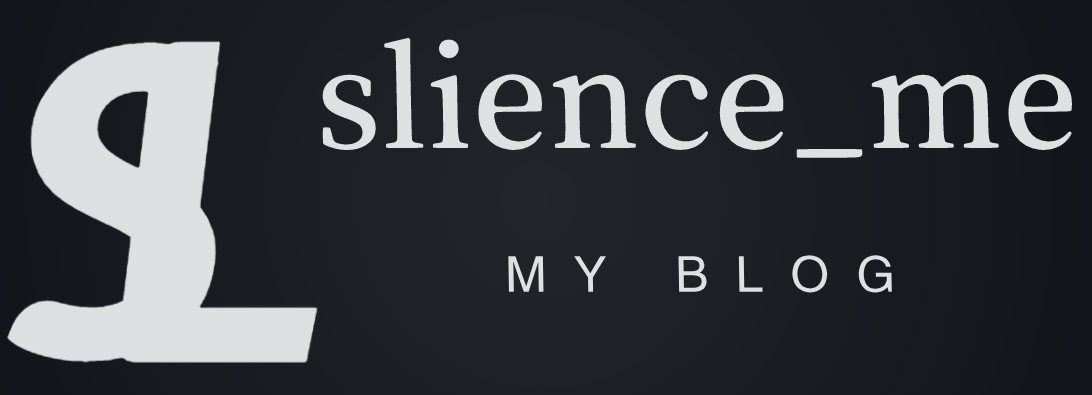
本文作者: slience_me
GitHub图床&Typora&PicGo相关配置
关于Typora旧版的百度网盘下载路径
链接:https://pan.baidu.com/s/12mq-dMqWnRRoreGo4MTbKg?pwd=oq22
提取码:oq22如果有不妥,请及时联系我,电子邮件:slienceme520@gmail.com
我将下载链接删除
1. Github配置
- 创建一个图片仓库
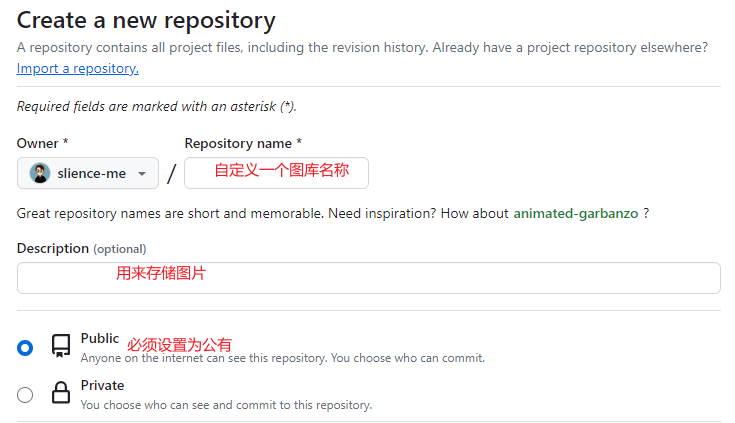
- 进入设置
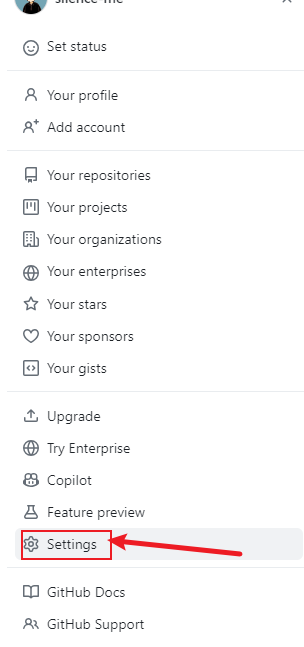
- 点击开发者设置
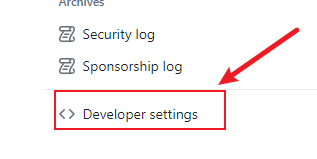
- 点击Token

- 用新出的这个

- 设置部分内容
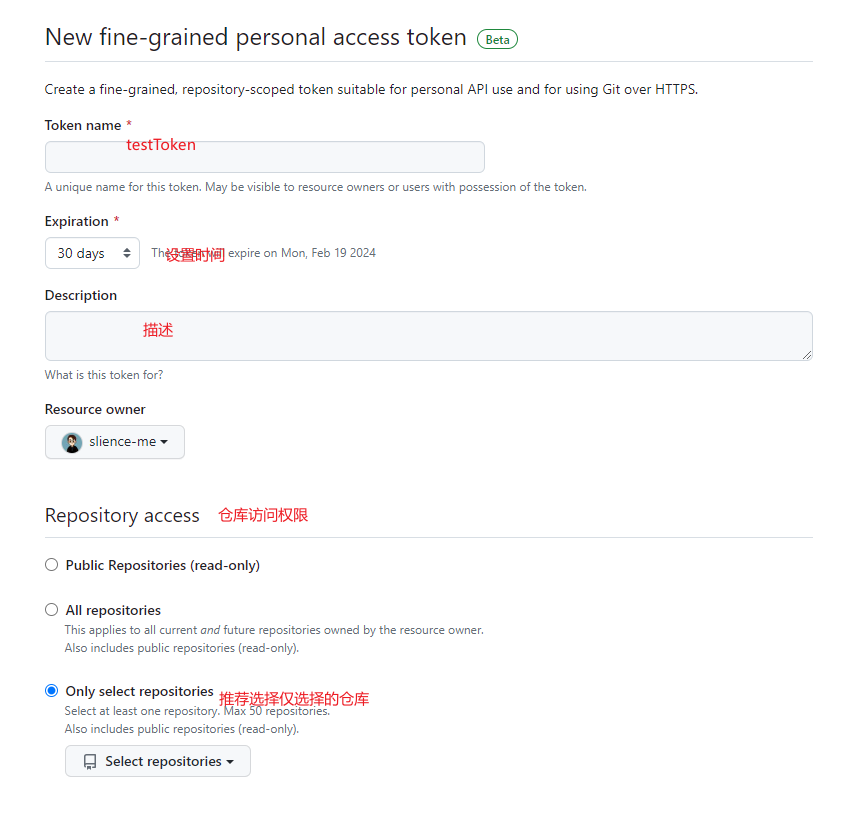
- 给出以下权限
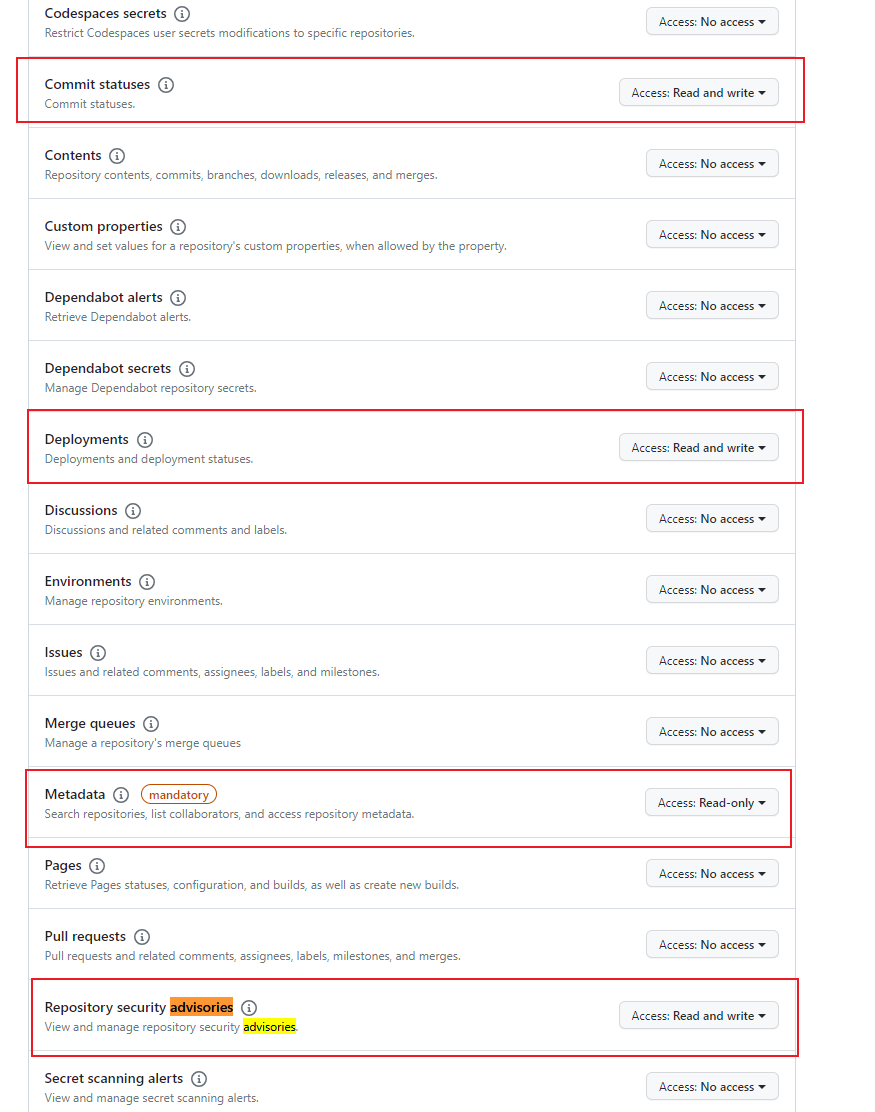
- 点击生成按钮即可
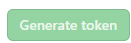
- 复制一份这个token,token仅出现一次

- 下一步,下载安装picGo
2. picGo配置
进入下载地址 选择一个稳定版
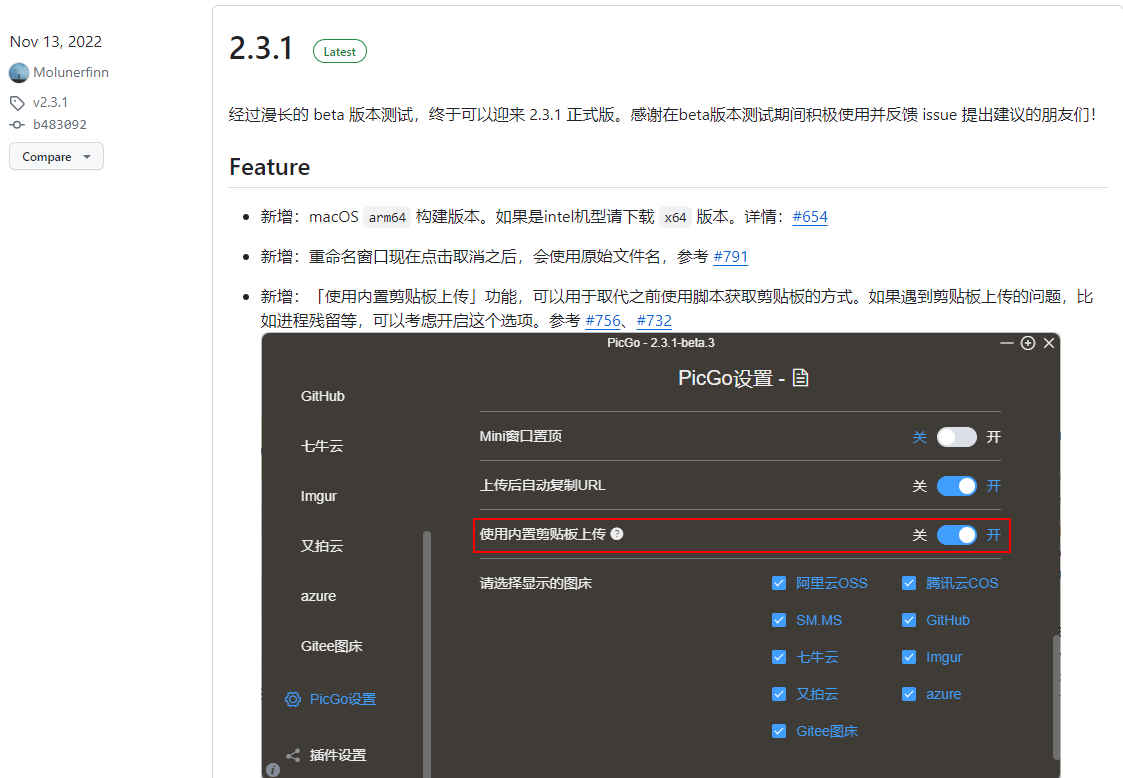
windows默认选择红框内的即可
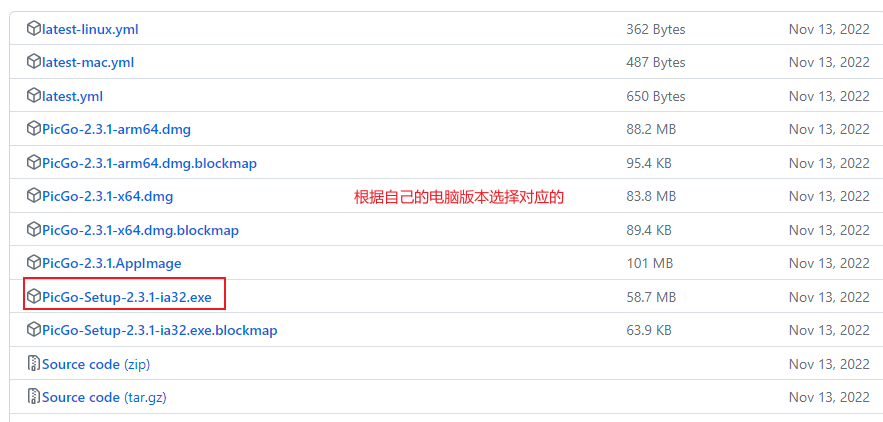
点击确定即可
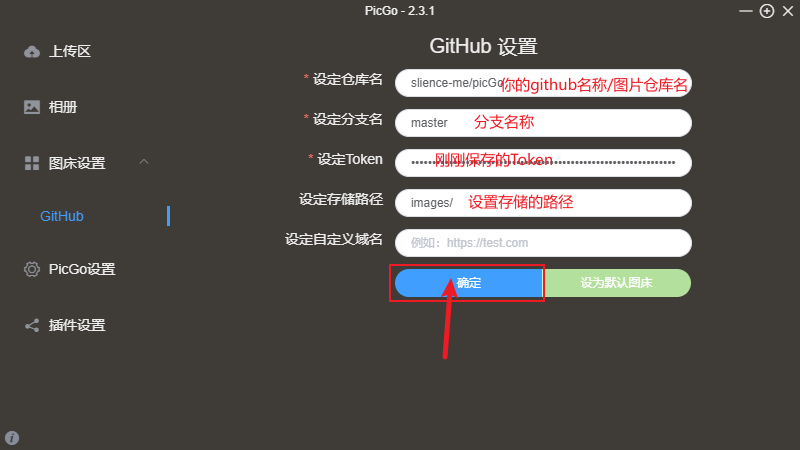
3. Typora配置
- 点击文件

- 点击偏好设置
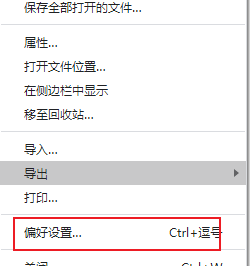
- 点击图像
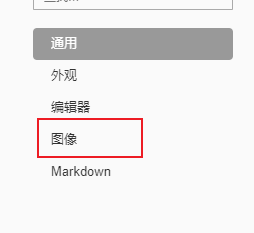
- 选择完成后,可以验证是否上传成功

- 这个根据个人情况自行设置即可
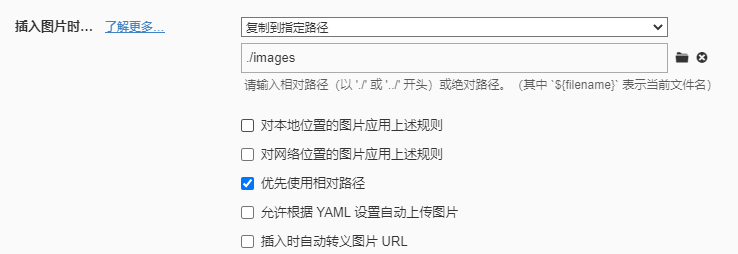
- 图片右键点击上传即可
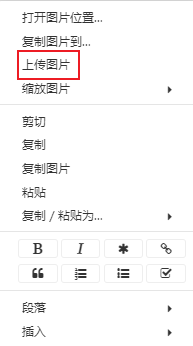
- 或者统一上传
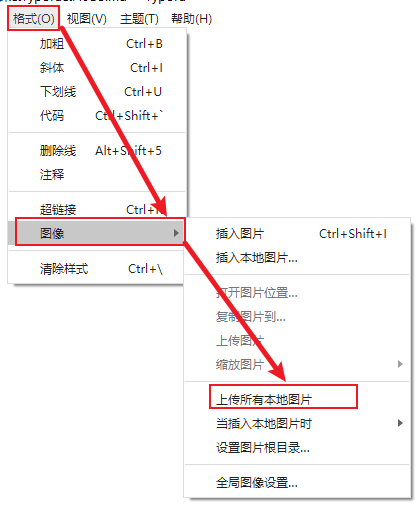
- 或者设置直接上传
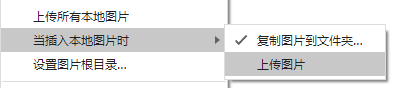
文章来源:https://blog.csdn.net/Slience_me/article/details/135720127
本文来自互联网用户投稿,该文观点仅代表作者本人,不代表本站立场。本站仅提供信息存储空间服务,不拥有所有权,不承担相关法律责任。 如若内容造成侵权/违法违规/事实不符,请联系我的编程经验分享网邮箱:chenni525@qq.com进行投诉反馈,一经查实,立即删除!
本文来自互联网用户投稿,该文观点仅代表作者本人,不代表本站立场。本站仅提供信息存储空间服务,不拥有所有权,不承担相关法律责任。 如若内容造成侵权/违法违规/事实不符,请联系我的编程经验分享网邮箱:chenni525@qq.com进行投诉反馈,一经查实,立即删除!
最新文章
- Python教程
- 深入理解 MySQL 中的 HAVING 关键字和聚合函数
- Qt之QChar编码(1)
- MyBatis入门基础篇
- 用Python脚本实现FFmpeg批量转换
- 【2024最新】如何有效搭建自动化测试框架?
- JDBC 数据库连接池
- Intel NUC x15电池独立显卡功耗异常解决办法
- 【每日一题】按分隔符拆分字符串
- AWS VPC简单设计与实施
- 在React中使用React.createRef:更优雅的DOM引用方式
- 大模型实战:使用 LoRA(低阶适应)微调 LLM
- leetcode下一个更大的元素---1暴力---2单调栈
- TypeScript接口
- 软件开发人员,参加各种行业技术大会有意义么?